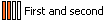Utilice este cuadro de diálogo para configurar cómo se aplican las figuras Power.
- Figuras Power — Recoge en una listas las figuras Power de los componentes de origen. Esta columna visualiza:
- El icono de la figura.
- En las figuras de agujero, el uso el agujero. Por ejemplo, Separación del pasador de expulsión.
- En otras figuras, el nombre de la figura.
Nota: Sitúe el cursor encima del uso del agujero para visualizar el nombre del sólido de figura Power.Seleccione una figura Power de la lista para resaltar la fila en el cuadro de diálogo y el componente de destino en la ventana de gráficos. Se añaden controles a la figura Power en la ventana de gráficos.
- Aplicar a — Cada figura Power contiene una norma que especifica cómo se aplica. Estas normas se basan en el orden en el que los componentes de origen se intersecan con los componentes de destino. Por ejemplo, un tornillo (componente de origen) aplica un agujero de separación de abocardado a la Primera placa (componente de destino) con la que se interseca.
Cada componente de origen tiene un vector de dirección que se utiliza para ordenar estas intersecciones y que se visualiza en forma de flecha azul. Puede modificar esta dirección utilizando el botón de Modificar la dirección del cuadro de diálogo de Configurar las propiedades avanzadas de las figuras Power. La Primera intersección es el punto más próximo al componente de origen a lo largo de esta dirección y la Última intersección es el punto más alejado.
Si hay un conjunto determinado de intersecciones entre los componentes de origen y de destino, esta columna visualiza cómo se aplicarían las figuras Power. Estas opciones le permiten determinar si una figura Power se copia en un componente de destino específico, basándose en el orden de intersección de los componentes de destino. Las opciones que pueden aparecer en la columna se explican en la siguiente tabla:
|
Aplicar a |
Acción |
|
|
Copiar la figura en todos los componentes. |
|
|
Copiar la figura en todos los componentes excepto en el primero. |
|
|
Copiar todos los componentes de destino excepto el primero y el último. |
|
|
Copiar la figura en todos los componentes excepto en el último. |
|
|
Copiar la figura en todos los componentes excepto en el enésimo. Por ejemplo, si el Número es 3, la figura se copia en todos los componentes menos en el tercero. |
|
|
Copiar la figura únicamente en el primer componente. |
|
|
Copiar la figura en los componentes primero y último. |
|
|
Copiar la figura únicamente en los componentes primero y segundo. |
|
|
Copiar la figura únicamente en el último componente. |
|
|
Copiar la figura únicamente en los componentes último y penúltimo. |
|
|
Copiar la figura únicamente en el enésimo componente. Por ejemplo, si el Número es 3, la figura se copia únicamente en el tercer componente. |
 — Cada componente de destino que se interseca con el componente de origen representa una columna del cuadro de diálogo de Resumen de las figuras Power. El orden de las columnas depende del orden en el que los componentes de destino se intersecan con los componentes de origen seleccionados. Haga clic en los botones de Componentes de destino
— Cada componente de destino que se interseca con el componente de origen representa una columna del cuadro de diálogo de Resumen de las figuras Power. El orden de las columnas depende del orden en el que los componentes de destino se intersecan con los componentes de origen seleccionados. Haga clic en los botones de Componentes de destino 
 para cambiar el orden de intersección.
para cambiar el orden de intersección.
Seleccione una columna de destino o una opción de la columna de destino para resaltar la columna o celda del resumen. El componente de destino también se resalta en la ventana de gráficos y se añaden controles a las figuras Power relevantes para ese componente. Active la casilla (
 ) o desactívela (
) o desactívela ( ) para indicar si se aplica la figura.
) para indicar si se aplica la figura.
- Componentes de origen — Seleccione un componente de origen en la lista desplegable. Si hay cuatro pernos, la lista desplegable cuenta con cuatro opciones. Después de seleccionar un componente origen, se pueden configurar las opciones de cada Figura Power en la tabla de ese componente.
 — Active esta opción para que todas las opciones recuperen los valores predeterminados que marquen los componentes de origen y destino del ensamblaje. Si ha reordenado los componentes de destino en el cuadro de diálogo, las normas se aplican en este orden.
Nota: Si el cuadro de diálogo de Resumen de las figuras Power se activa desde el de Generar figuras Power, en el cuadro de diálogo de Seleccionar el componente de origen únicamente se incluyen los componentes de origen seleccionados.
— Active esta opción para que todas las opciones recuperen los valores predeterminados que marquen los componentes de origen y destino del ensamblaje. Si ha reordenado los componentes de destino en el cuadro de diálogo, las normas se aplican en este orden.
Nota: Si el cuadro de diálogo de Resumen de las figuras Power se activa desde el de Generar figuras Power, en el cuadro de diálogo de Seleccionar el componente de origen únicamente se incluyen los componentes de origen seleccionados.- Agrupar casos similares — Active esta opción para agrupar los componentes de origen que sean similares. Se pueden modificar varios componentes introduciendo cambios en uno de ellos.
En el ejemplo hay cuatro componentes idénticos:
- Abra el cuadro de diálogo de Resumen de la figura Power. La lista desplegable de Componentes de origen recoge los cuatro componentes:
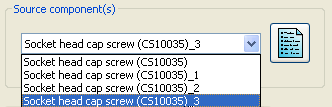
- Active la opción de Agrupar casos similares. En la lista desplegable de Componentes de origen hay un único elemento.
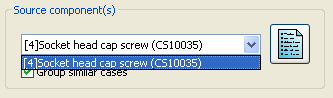
- Desactive la opción de Avellanado del cuadro de diálogo de Resumen de la figura Power. El cambio se aplica en todos los componentes del grupo.
- Abra el cuadro de diálogo de Resumen de la figura Power. La lista desplegable de Componentes de origen recoge los cuatro componentes:
- Componentes de destino - Los botones de esta sección se resaltan cuando selecciona una columna de intersección de destino:
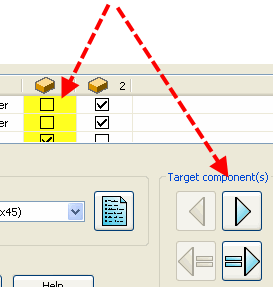
Haga clic en los botones para cambiar el orden en el que se intersecan los componentes de destino con los componentes de origen seleccionados:
-
 - Se reordenan las intersecciones y la selección actual adelanta su posición. En el cuadro de diálogo, el componente de destino actual se desplaza una columna hacia la izquierda.
- Se reordenan las intersecciones y la selección actual adelanta su posición. En el cuadro de diálogo, el componente de destino actual se desplaza una columna hacia la izquierda.
-
 - Se reordenan las intersecciones y la selección actual retrasa su posición. En el cuadro de diálogo, el componente de destino actual se desplaza una columna hacia la derecha. Hacer clic en este botón hace que la intersección de destino sea igual a la intersección anterior.
- Se reordenan las intersecciones y la selección actual retrasa su posición. En el cuadro de diálogo, el componente de destino actual se desplaza una columna hacia la derecha. Hacer clic en este botón hace que la intersección de destino sea igual a la intersección anterior.
-
 - Añada el componente seleccionado como componente de destino. El componente de destino siempre se añade como la última intersección. Puede modificar el orden de intersección de este componente y configurar cómo se aplican las figuras Power. Este botón está desactivado cuando el componente seleccionado ya es de destino.
- Añada el componente seleccionado como componente de destino. El componente de destino siempre se añade como la última intersección. Puede modificar el orden de intersección de este componente y configurar cómo se aplican las figuras Power. Este botón está desactivado cuando el componente seleccionado ya es de destino.
-
 - Elimine el componente de destino seleccionado. Se elimina el componente del orden de intersección y las figuras Power no se aplican a este componente.
- Elimine el componente de destino seleccionado. Se elimina el componente del orden de intersección y las figuras Power no se aplican a este componente.
-
Puede hacer que la intersección de destino sea igual que la anterior (o la siguiente) con los siguientes botones:
-
 - Hace que la intersección de destino sea igual que la intersección anterior. En el siguiente ejemplo, que cuenta con tres columnas de intersección de destino, se puede ver cómo funciona esta opción:
- Hace que la intersección de destino sea igual que la intersección anterior. En el siguiente ejemplo, que cuenta con tres columnas de intersección de destino, se puede ver cómo funciona esta opción:
- Seleccione la columna 2:
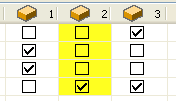
- Haga clic en el botón de
 . Se actualizan las columnas de intersección de destino; ahora hay dos intersecciones en la primera posición.
. Se actualizan las columnas de intersección de destino; ahora hay dos intersecciones en la primera posición.
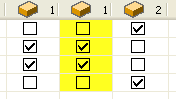
 — Hace que la última intersección de destino sea igual que la intersección actual.
— Hace que la última intersección de destino sea igual que la intersección actual.
En el siguiente ejemplo, que cuenta con tres columnas de intersección de destino, se puede ver cómo funciona esta opción:
- Seleccione la columna 2:
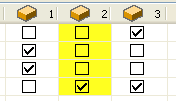
- Haga clic en el botón de
 . Se actualizan las columnas de intersección de destino; ahora hay dos intersecciones en la segunda posición:
. Se actualizan las columnas de intersección de destino; ahora hay dos intersecciones en la segunda posición:
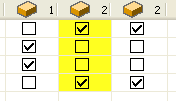
 — Recupera el orden predeterminado de la columna de destino y aplica las normas de intersección predeterminadas.
— Recupera el orden predeterminado de la columna de destino y aplica las normas de intersección predeterminadas.
- Aceptar — Guarda los cambios y cierra el cuadro de diálogo. Se aplican las opciones y se actualizan las figuras Power. Si ha abierto el cuadro de diálogo de Resumen de las figuras Power haciendo clic en el botón de Resumen del cuadro de diálogo de Generar figuras Power, este cuadro de diálogo también se cierra.